Ako nastaviť alebo zmeniť heslo na Wi-Fi
Pekný deň!
- Prečo mám hlúpy internet, nemôžem nič získať a strany sú dlho otvorené? - spí mi jeden viem.
Nasledujúci deň, keď som sa pozrel na internet, programy, smerovač, mal som len jeden okamih: moja domáca sieť Wi-Fi nebola chránená heslom (jogo jednoducho nebolo). Nie je prekvapujúce, že po nastavení hesla sa galma a lagy internetu zasekli a večer začal internet fungovať ako ležmo. Mabut, buli deyakі sudіdi, hto úspešne koristuvavsya Yogo Іnternet kanál, vo večerných hodinách všetci prichádzajú z práce / z navchennya toshcho.
Zagalom, dám ti jednu útechu: v prípade akéhokoľvek podozrenia si zapamätaj heslo k sieti Wi-Fi. Ak s tým nemáte nič spoločné, je potrebné nastaviť jazyk (aby ste to dosiahli, ako keby ste už mali neobmedzený švédsky internet).
V článku je jasné, ako bojovať.
Dôležité! Zmena hesla pre Wi-Fi je tiež potrebná pre tých, ktorí sa pripájajú k vašej sieti, zrýchli internet pod vašou IP adresou. V zásade, ak smrad zaberá iba váš internetový kanál, nie je to také strašidelné.
Ale len prezradiť, so zanieteným smradom sa rozísť proti zákonu - k prvému, ku komu prídeš, tomu (pre všetko lepšie)! Myslím, vysvetlite, že takéto návštevy skôr zmiznú, prečo to nie je potrebné? To je dôvod, prečo je HESLO obov'yazkovy!
Ak chcete zmeniť heslo pre prístup k sieti Wi-Fi, musíte zadať niečo takéto:
- prejdite na nastavenia smerovača Wi-Fi;
- otvorte kartu/rozdelenie na nastavenie bezdrôtovej siete (takto sa to nazýva, napríklad Bezdrôtové pripojenie alebo Wi-Fi);
- vyberte si svojich prispievateľov bezpečnostný certifikát, typ šifrovania, і heslo pre prístup k opatreniu.
Je ľahké dokončiť všetko so zagalom. Najprv prejdite na konkrétne modely smerovačov a ich nastavenia na základe toho, koľko dôležitých parametrov (vyjadrených viac).
Bezpečnostný certifikát
Najpopulárnejšie bezpečnostné certifikáty, ktoré sú praktické v skin routeroch, sú WEP, WPA-PSK a WPA2-PSK. V tento deň získam najlepšie zabezpečenie bezpečného certifikátu WPA2-PSK, odporúčam si vybrať sami.
Okrem Wi-Fi je možné pripojiť zariadenia, ak nepodporujú WPA2-PSK, mali by prejsť na možnosti WPA-PSK (pre niektoré smerovače existuje zmiešaný režim WPA / WPA2).
Keď už o tom hovoríme, niektoré lacné modely smerovačov nemusia pri výbere WPA2-PSK fungovať stabilne a prerušovať hovory. V tomto momente skúste obísť zabezpečenie robota v routeri a zmeňte bezpečnostný certifikát.
Typ šifrovania
Tіsno pov'yazany іz osvedčenie o bezpečnosti. Ak vyberiete WPA, aktivuje sa protokol integrity kľúča TKIP, ak sa použije WPA2, štandard AES bude unesený. Sám odporúčam vіdshtovhuvatsya. Ak sa zvolia iné parametre, môžu za to problémy s pripojením prístavieb k domu.
Vyberte heslo
Tu možno poviem menej ako to najhoršie, že si myslím, že je to dobrá voľba. Spomenul som, že je príliš ťažké nastaviť jednoduchšie heslá, ako napríklad: 111111111, 2222222, 11111122222 atď. Takéto heslá sa dajú ľahko získať a hacknúť.
Je nepravdepodobné, že by, samozrejme, bolo účelné a na dlhú dobu zvoliť si heslo do domácej siete Wi-Fi (je ich viac, ale čo je dôležitejšie, nie sú v nich žiadne cenné údaje), dám vám pár potešení, previnil som sa heslom:
Ďalších 8 znakov;
Bazhano vikoristovuvaty i písmená (latinka), i čísla (Samozrejme, deyakі povedať sche th špeciálne symboly - ale na môj pohľad to nie je varto, príliš motoricky potom ich vytočiť na telefóne alebo tablete pri pripojení k merezhі);
Nepremýšľajte o svojich menách, štandardných slovách (heslo, admin, počítač atď.), hľadajte dátumy a ID.
Teraz prejdime ku konkrétnym modelom routerov. Ja tak...
Možno budete potrebovať článok o tom, ako sa dostať k smerovaču. V niektorých vipadkách nie je možné ísť von (napájanie je nasmerované nižšie).
Ako sa prihlásiť na 192.168.1.1: zadajte pri nastavení smerovača
D-Link
Jedna z najpopulárnejších značiek routerov u nás. Je potrebné dokončiť veľké množstvo modelov, ale firmvér, ktorý je nainštalovaný jeden typ (v koreňovom adresári) - nie tak bohatý, 3-4 ks. V týchto štatistikách poukážem na niekoľko ich variácií a niekoľko ich dôležitých parametrov.
IP-adresy (na uzamknutie) na vstup do uzamknutia: http://192.168.0.1
(nezabudnite otočte prehliadač Internet Explorer)
Prihlásiť sa(pre uzamknutie): admin
heslo(pre zámky): buď prázdny riadok, alebo je to to isté admin.
Pre staršie modely smerovačov (napríklad DIR-300, DIR-320, DIR-615, DIR-651) Firmvér spravidla nie je preložený do ruštiny a je prezentovaný v takom oranžovo-šedom prevedení. Ak chcete zmeniť heslo, musíte prejsť do nastavení smerovača (Aj keď to nevidíte, potom trochu viac v článku bola zaslaná správa s pokynmi na riešenie problému) , že vіdkriti rozdelené "Nastavenie/Nastavenie bezdrôtového pripojenia".
V spodnej časti okna pri grafe Sieťový kľúč zadajte svoje heslo (obrazovka nižšie), na rovnakom mieste, pred nastavením reči bezpečnostný certifikát, tento typ šifrovania(čo je to isté - úžasné viac v článku). Po dokončení úvodov ich uložte - tlačidlo Uložiť nastavenia.
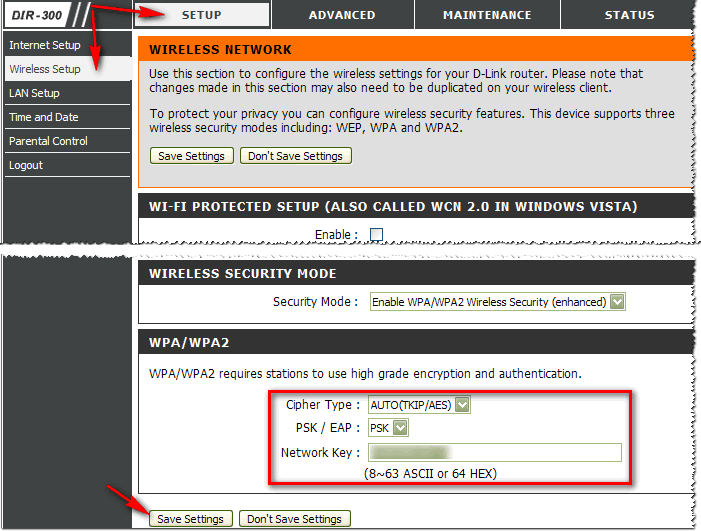
DIR-300 - nastavenie hesla // Nastavenie/Nastavenie bezdrôtového pripojenia
Pred rečou je to podobné ako firmvér v ruskom preklade, ktorý sa používa podobne.
Pre modely smerovačov DIR-300 NRU a DIR-320 NRU(verzia firmvéru 1.2) strana mosta vyzerala trochu inak: príjem bol belší, na ľavej strane prezentácie boli všetky hlavné divízie opravené. Vidkrivaemo "Wi-Fi/Nastavenie zabezpečenia" a nainštalujte:
- bezpečnostné overenie: WPA-PSK (napríklad);
- šifrovací kľúč PSK: nie a nie heslo;
- Šifrovanie WPA: TKIP + AES.
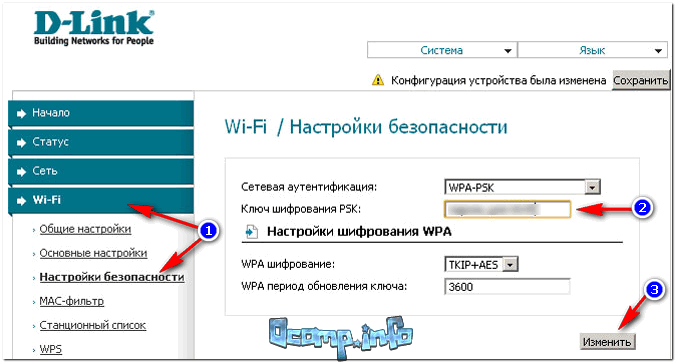
Pre smerovače D-Link DIR-620/DIR-320 NRU Pre verzie firmvéru 1.3 a 1.4 je rozhranie mierne odlišné: ak prejdete na hlavnú obrazovku, skontrolujte sivé pozadie a dlaždice (ako v systéme Windows 8), na ktorých vidíte tie hlavné, zmenili ste ich.
Ak chcete zmeniť heslo, musíte zadať „Nastavenia Wi-Fi/zabezpečenia“ (číslo 1 na obrazovke nižšie) a potom zadať:
- bezpečnostné overenie: WPA2-PSK (napríklad);
- Šifrovací kľúč - zadajte heslo;
- Šifrovanie WPA - AES (obrázok nižšie).
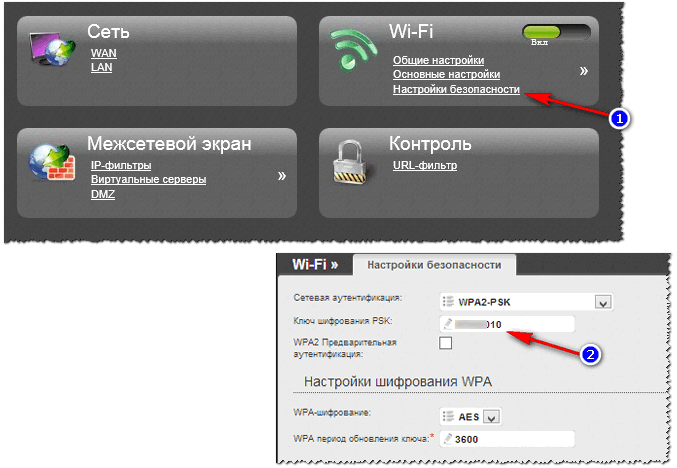
Smerovač na Rostelecom (Sagemcom)
Vzagali, s routermi od Rostelecomu spravidla nie sú žiadne veľké problémy - všetko funguje tak, ako má. A po pripojení na internet vám bude dodané heslo a všetko bude opravené. Firmvér v smerovačoch je podobný ruskému, takže ho neobviňujte zo sily zvuku.
Adresy pre vstup do nalashtuvannya: http://192.168.1.1/
Heslo a prihlasovacie meno na uzamknutie: admin
Prehliadač: praktické be-yaky: Opera, Firefox, IE, Chrome atď.
Ak chcete nastaviť heslo, zadajte heslo "Nastavenie WLAN/Bezpečnosť" . Dali na pіdrozdіl "Ručne nastaviť hotspot" obal:
- Autentifikácia - WPA2-PSK;
- Heslo WPA/WAPI – zadajte svoje heslo;
- Šifrovanie WPA / WAPI - AES;
- pokračujte v stláčaní tlačidla "Zostať/uložiť" (Snímka obrazovky sa vznášala nižšie).
Vlasne, os a vsetko je opravene...
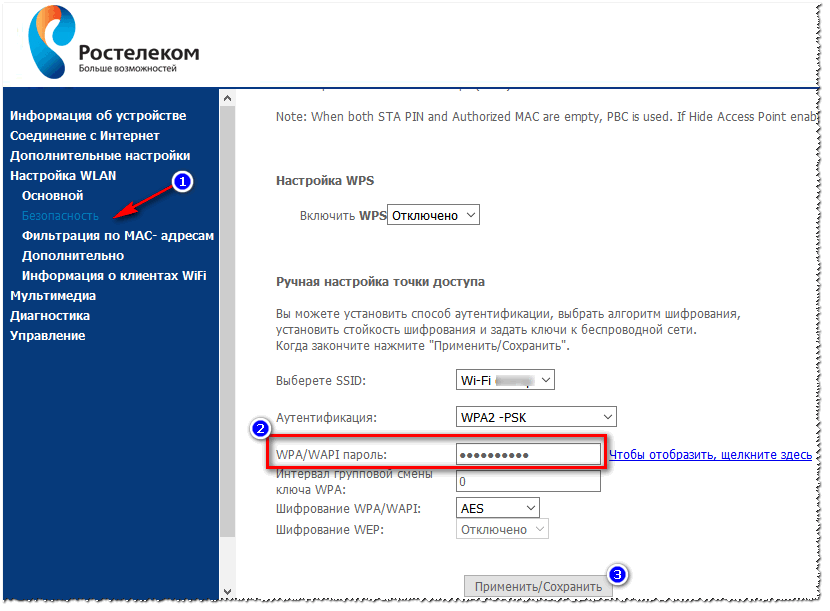
Odkaz Tp
Jeden z najväčších preferovaných smerovačov, desiatky miliónov ľudí na celom svete podporujú jeho produkty. Aj u nás sú ich smerovače ešte populárnejšie a ešte horšie je zvládať ruské opatrenia (pre nás je praktické využívať poskytovateľov internetu).
IP adresy vstúpiť do nalashtuvannya: 192.168.1.1 (v zriedkavých prípadoch 192.168.0.1 , Falllow v závislosti od verzie firmvéru);
Som Koristuvacha:admin;
heslo: admin (vytáčanie bez pomlčiek, com ta in).
Najčastejšie je matka privedená doprava s takzvaným "zeleným" firmvérom. Zustrichaetsya v smerovačoch: TP-LINK TL-WR740xx, TL-WR741xx, TL-WR841xx, TL-WR1043ND(45ND) a in. Približne 50/50 firmware je anglicko/ruská baňa.
Na obrazovke nižšie sa zobrazuje anglická verzia: ak chcete zmeniť heslo, musíte zadať heslo "Bezdrôtové/bezdrôtové zabezpečenie" , potom vyberte WPA/WPA2-Osobné a dajte:
- Verzia - Automatická (odporúča sa);
- Šifrovanie – automatické (odporúča sa);
- zadajte heslo pre riadok Heslo PSK .
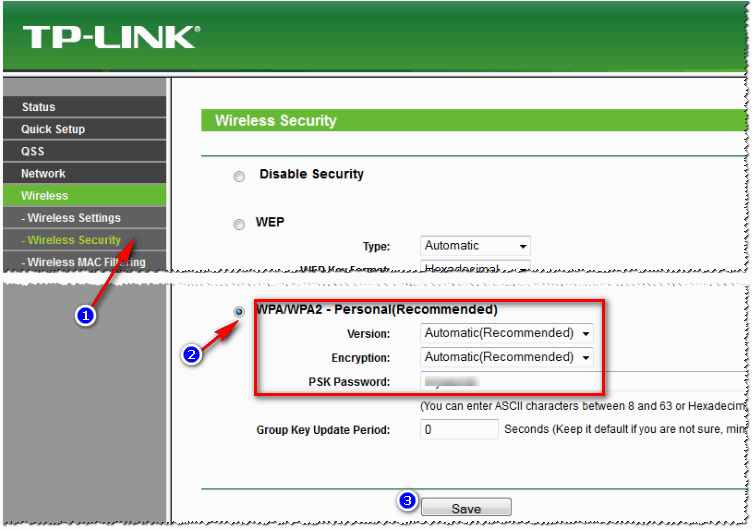
TP-Link ("zelený" firmvér)
Prakticky identické s druhým, bude potrebné pracovať v ruskej verzii „zeleného“ firmvéru: "Zahista bezdrotového režimu" , potom položte heslo PSK(Div. číslo 3 na obrazovke nižšie).
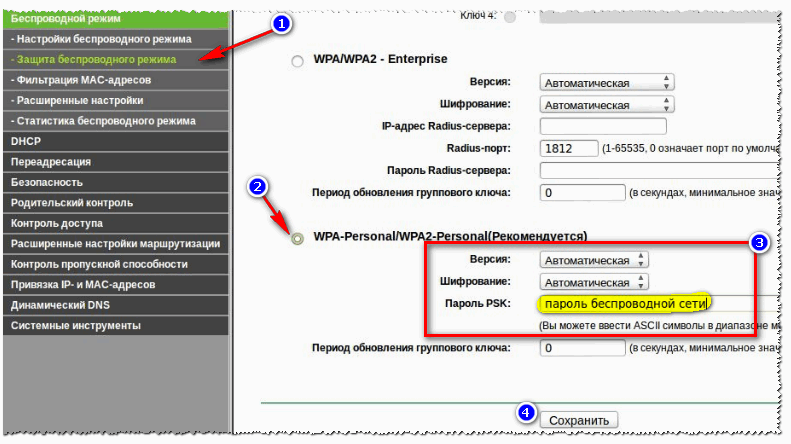
TP-Link "zelený" firmvér (ruská verzia)
Často si tiež môžete stiahnuť „modrú“ verziu firmvéru v smerovačoch TP-Link (napríklad TP-LINK WR340G, TP-LINK WR340G a ďalšie podobné modely).
Nastavenie Їx je prakticky totožné:
- zadná časť hlavy bola rozštiepená "Nastavenia bezdrôtového pripojenia" ;
- v stĺpci Typ zabezpečenia nainštalovať WPA-PSk/WPA2-PSK;
- Možnosť zabezpečenia- Dali sme automatické;
- Šifrovanie- Inštalovať automaticky;
- Prístupová fráza PSK- tse i є heslo (čokoľvek je napísané, nižšie v iných verziách firmvéru). Yogo sled potim vkazati s bezdrôtovým pripojením k routeru.
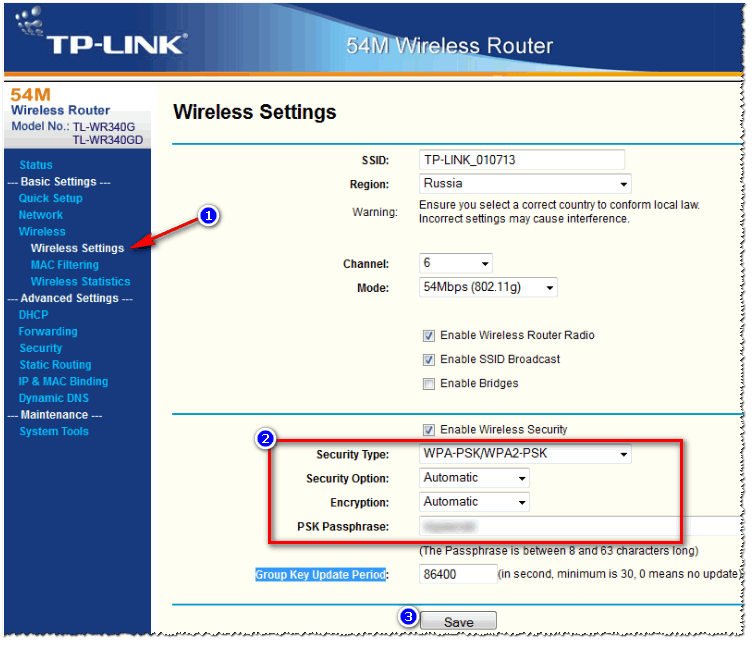
TP-Link "modrý" firmvér
Po nalashtuvan ich uložte (tlačidlo Uložiť na obrazovke, div. číslo 3).
TRENDnet
Prístupové parametre sú aktuálne, aby ste pochopili, že smerovač je možné nastaviť z výroby a jeho IP sa nezmenila.
IP adresy na prihlásenie: http://192.168.10.1
Používateľské meno (prihlásenie): admin
Heslo (heslo pre prístup): admin
Smerovače TRENDnet majú v skutočnosti zvyčajne 2 verzie firmvéru: čiernu a bielu (ruský aj anglický jazyk).
Ak chcete zvýšiť bezpečnosť, vložte heslo pre „prázdny“ firmvér, napríklad smerovač TRENDnet TEW-432BRP, musíte urobiť nasledovné:
- vodkriti rozdelené Bezdrôtové pripojenie/Zabezpečenie ;
- v teréne autentický typ vyberte WPA;
- v teréne PSK/EAP vyberte PSK;
- v teréne Typ šifry vyberte Auto;
- v teréne Prístupová fráza a Potvrdená prístupová fráza zadajte heslo a stlačte uplatniť(Obrazovka nižšie).

V „sýrskej“ verzii firmvéru (napríklad ako router TRENDnet TEW-651BR) sú nastavené v rovnakom poradí, položky menu sú zoradené na rovnakých miestach.
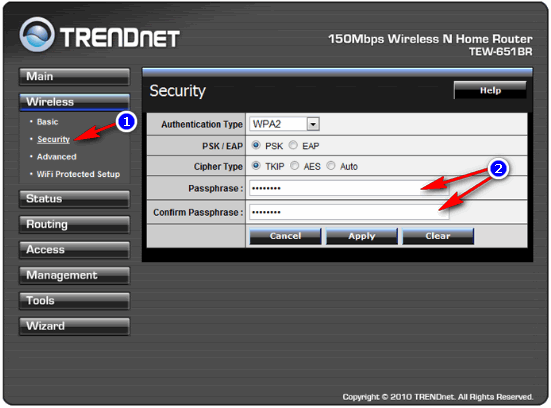
Asus
IP adresy (webové rozhranie): 192.168.1.1
Na autorizačných riadkoch vytočte Prihlásiť sa: "admin", heslo: "admin" (vstup bez labiek!). Prehliadač je dôležitejší ako IE (hoci súčasná verzia webového rozhrania je dobre oboznámená s najobľúbenejšími verziami prehliadačov Firefox, Chrome, Opera atď.).
Smerovače ASUS majú najčastejšie dva firmvéry: "blakitna" a "black" (pretože to znie ako lokalizované v ruštine).
Ak chcete zmeniť heslo pre smerovače ASUS RT-N10E, RT-N10LX, RT-N12E, RT-N12LX atď. (s firmvérom "blakit") je potrebné ho otvoriť "Dodatočné viazanie / Bezdrotova merezha / Zagalni tab" .
V grafe "Predný kľúč WPA" zadajte heslo a uložte heslo.
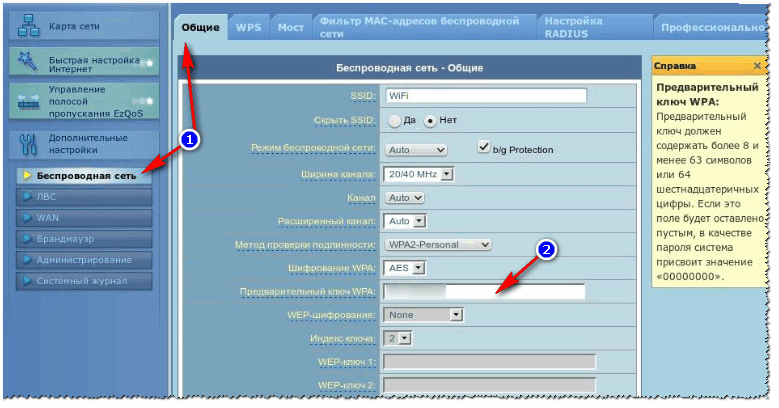
Firmvér ASUS // "blakitna".
U routerov ASUS RT-N10P, RT-N11P, RT-N12, RT-N15U, RT-N18U je firmvér (z hľadiska nastavenia hesla) menej farebný. Je tiež potrebné, aby sa rozdelil "Bezdrotova merezha" , tab "Zahalni". Zmeňme graf "Predný kľúč WPA", zachrániť nashtuvannya.
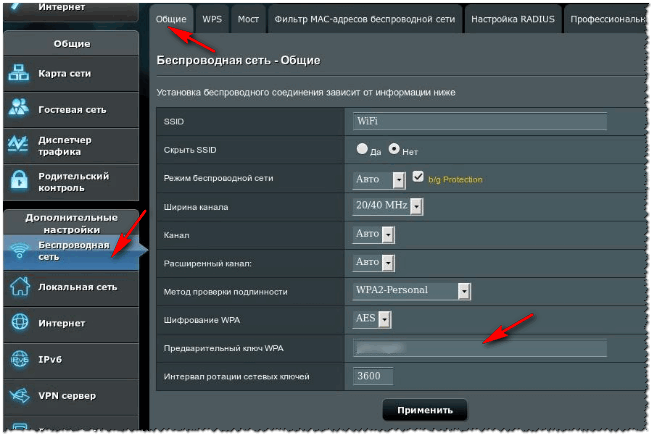
ASUS // "čierna" verzia firmvéru
Zyxel
- IP adresy smerovača vo vrstve (webové rozhranie): 192.168.1.1
- Prihlásiť sa: admin
- heslo(pre zámok): admin
Ak chcete zmeniť heslo pre prvú sériu ZyXEL Keenetic, musíte prejsť do webového rozhrania, otvoriť ho "Merezha Wi-Fi", tab "bezpečnosť" . Ďalej nastavte nasledujúce parametre:
- Kontrola pravosti- WPA-PSK/WPA2-PSK;
- Typ Zakhistu- TKIP/AES;
- Formát kľúča kravaty- ASCII;
- Merezhevy kľúč (ASCII)- Zadali sme svoje heslo, ktoré potom bude potrebné zadať, keď sa pripojíte k smerovaču bez šípky.
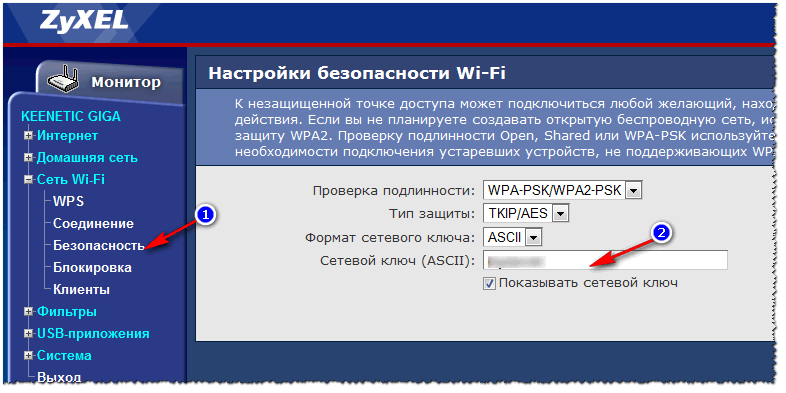
Novšie routery (napríklad Zyxel Keenetic II: Start, Giga, Omni, Viva, Extra) majú nainštalovaný iný firmvér. Pre zmenu ich hesla je potrebné vybrať sekciu v menu "wi-fi" a potom vyberte kartu (rozsvieti sa) - "Prístupový bod" .
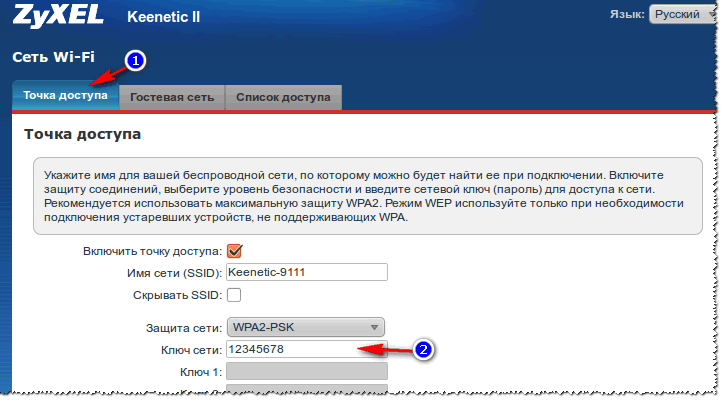
NetGear
- IP adresy na prihlásenie do nastavení smerovača: 192.168.1.1
- Prihlásiť sa: admin
- heslo(na uzamknutie): heslo
- Vikoristovuvati môže byť praktické, či niekto prehliadač: napríklad Internet Explorer, Mozilla Firefox, Opera, Safari atď.
Ak chcete zmeniť heslo v smerovačoch NETGEAR (na zadku WNR2200): vstúpte do časti „Nastavenie Wi-Fi“ a potom nastavte:
- Možnosti zabezpečenia: vybrať položku WPA-PSK (TKIP) + WPA2-PSK (AES) ;
- Prístupová fráza: Zadajte svoje heslo (toto heslo budete musieť zadať, ak ste pripojení k smerovaču bez šípky).
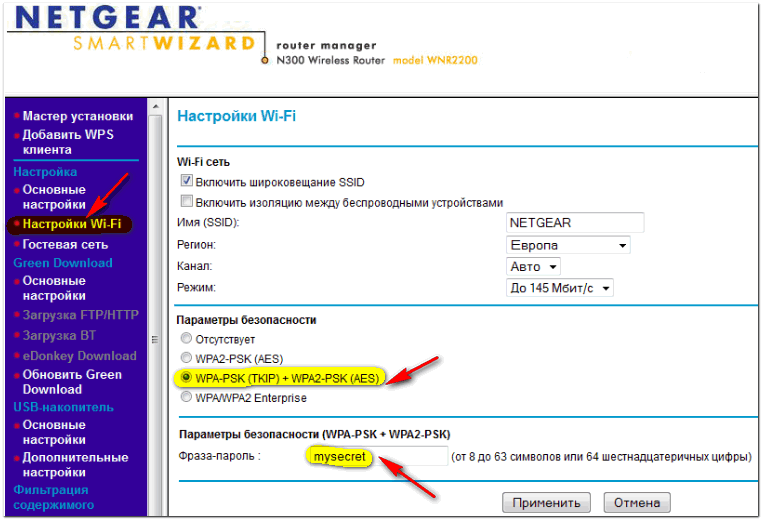
V zásade som sa v tomto malom článku pokúsil pozrieť na všetky najpopulárnejšie modely smerovačov. Keďže máte špecifikovaný model navádzania, robotická technika sa nezmení: na vstup do nastavenia smerovača potrebujete poznať IP adresu (nájdete ju v dokumentoch pred inštaláciou, alebo na stránke dialera – na určiť vlastnosti počítača).
Potom po nastavení routera nastavíme zabezpečenie Wi-Fi (alebo nastavíme Wi-Fi) – nastavíme heslo a uložíme nastavenie. Skladanie sa najčastejšie používa od vstupu do nastavení smerovača: alebo nezadávajte heslo, alebo je IP adresa nesprávna, alebo inak ...
Dokončujem tento článok, amigo!








